Windows mungkin meminta kunci pemulihan BitLocker jika mendeteksi akses tidak sah atau serangan pada drive sistem operasi PC Anda. Terlalu sering memasukkan PIN yang salah atau mengubah perangkat boot BIOS Anda juga dapat memicu BitLocker ke mode pemulihan.
Jika Anda tidak dapat menemukan kunci pemulihan Enkripsi Drive BitLocker, kami akan menunjukkan tempat mencarinya.
Periksa Akun Microsoft Anda
Apakah Anda memilih opsi “Simpan ke akun Microsoft Anda” saat mengenkripsi drive Anda di BitLocker? Kunjungi https://account.microsoft.com/devices/recoverykey di browser web dan masuk ke akun Microsoft Anda. Anda dapat menggunakan browser web apa pun di perangkat apa pun—Windows, Mac, iOS, atau Android.
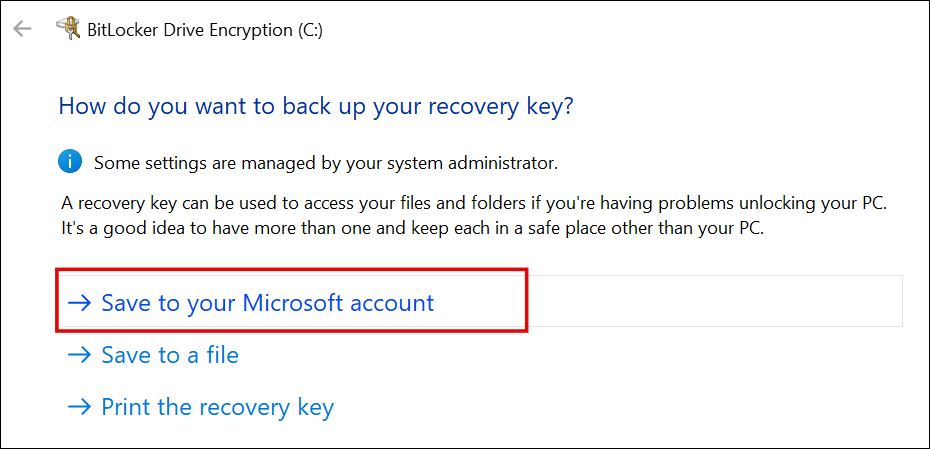
Jika Anda memiliki beberapa akun Microsoft, masuk ke akun yang tertaut ke komputer yang ingin Anda buka kuncinya. Anda akan menemukan kunci pemulihan di bawah nama atau nomor model PC Anda.
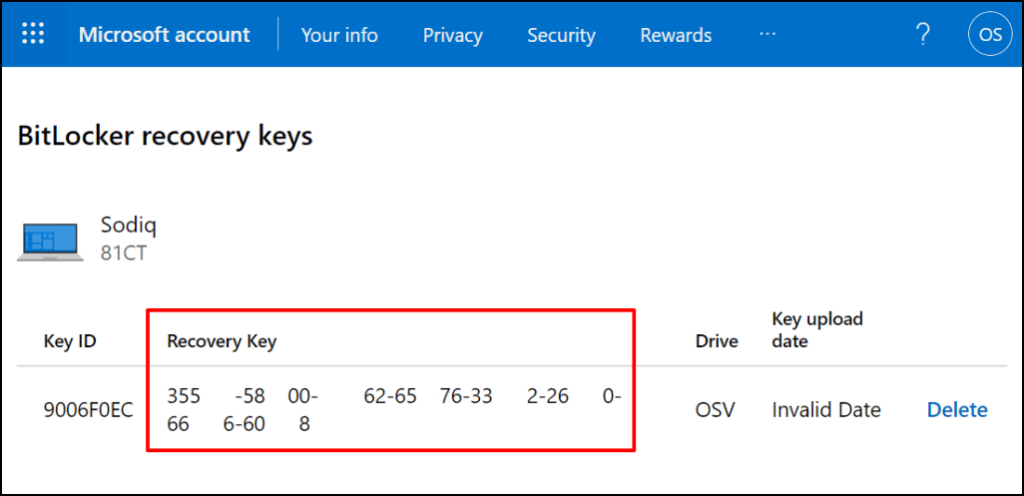
"ID Kunci" adalah pengidentifikasi kunci pemulihan BitLocker, bukan kunci pemulihan. 48 digit yang diberi tanda penghubung di kolom “Kunci Pemulihan” adalah yang Anda perlukan untuk membuka kunci drive yang dienkripsi BitLocker.
Jika perangkat Anda memiliki beberapa kunci pemulihan, gunakan entri terbaru (periksa “Tanggal pengunggahan kunci”) untuk membuka kunci hard drive Anda. Coba kunci pemulihan lainnya jika yang terbaru tidak berfungsi.
Catatan:Anda mungkin tidak menemukan kunci pemulihan di akun Microsoft pribadi Anda jika Anda menggunakan akun kantor atau sekolah saat mengaktifkan BitLocker. Hubungi organisasi atau administrator sistem Anda untuk membantu menemukan kunci pemulihan BitLocker yang hilang di akun Azure Active Directory organisasi.
Temukan Drive USB Pemulihan

Kunci pemulihan BitLocker Anda mungkin ada di perangkat penyimpanan eksternal. Masukkan flash drive USB Anda ke komputer lain dan periksa file PDF atau TXT yang berisi kunci pemulihan Anda.
Jika Anda menemukan kunci pemulihan, masukkan drive USB ke komputer Anda dan ikuti petunjuk di layar. Anda juga dapat mengetikkan kunci pemulihan di layar pemulihan BitLocker.
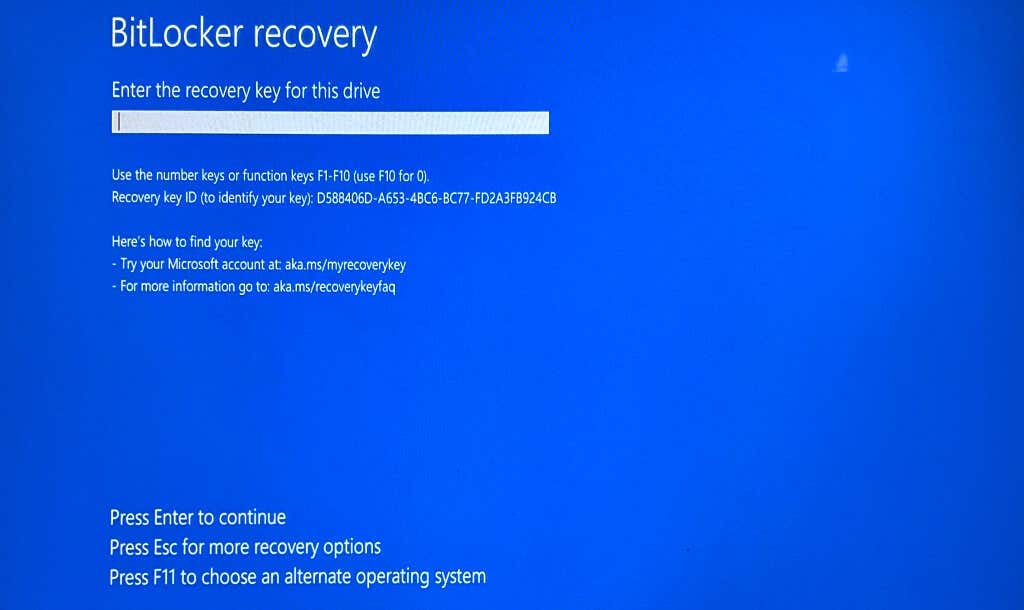
Periksa Akun Penyimpanan Cloud Anda
Kunci pemulihan BitLocker Anda mungkin ada di penyimpanan cloud Anda. Jika OneDrive atau Google Drive ditautkan ke PC Windows Anda, sebaiknya jalankan penelusuran untuk istilah seperti “bitlocker”, “kunci pemulihan”, “pemulihan”, dll.
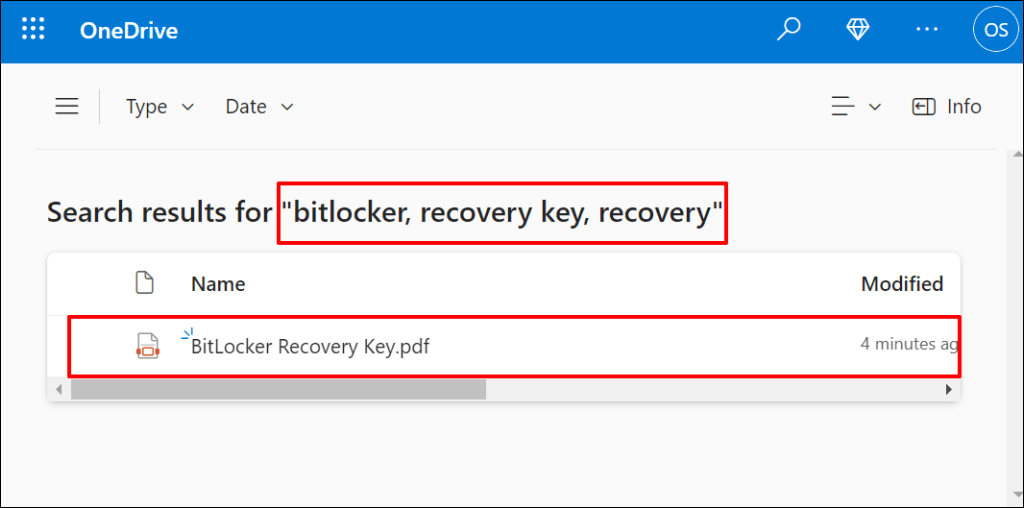
Hati-hati terhadap file TXT atau PDF dengan judul/nama yang cocok. Kami menyarankan untuk membuka dokumen dengan nama/judul berbeda—Anda mungkin menemukan kunci pemulihan di kontennya..
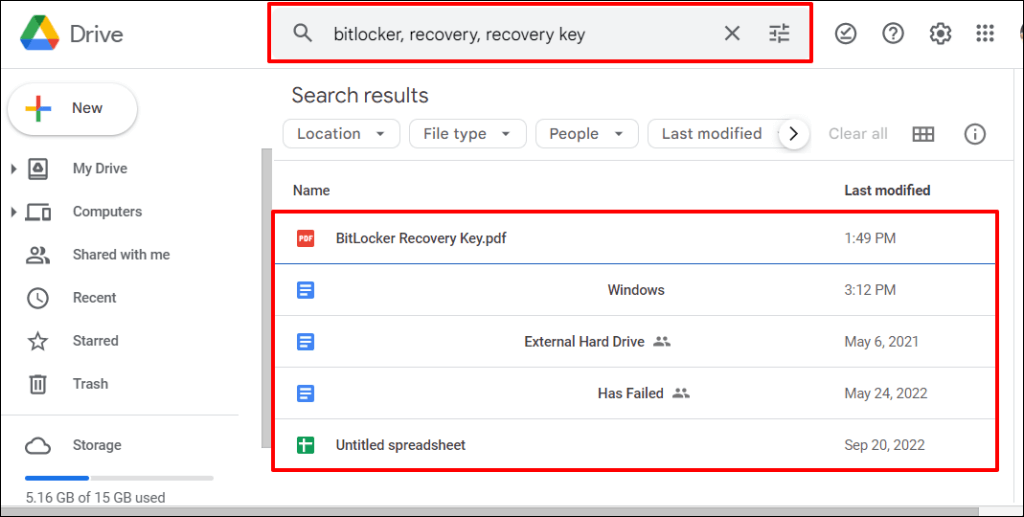
Perluas pencarian Anda ke folder “Sampah” atau “Bin” di penyimpanan cloud Anda jika Anda tidak menemukan dokumen yang cocok.
Cari Cetakan atau Dokumen Kertas
Anda mungkin telah mencetak kunci pemulihan di atas kertas saat Anda mengaktifkan BitLocker. Periksa di mana Anda menyimpan dokumen penting untuk setiap hasil cetakan dengan rangkaian angka panjang yang diberi tanda hubung.
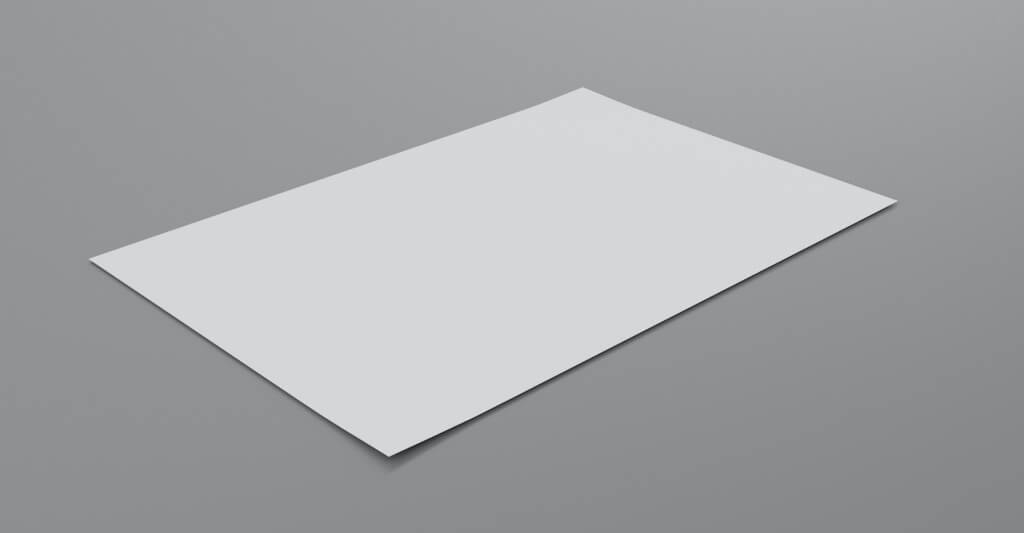
Apa yang Harus Dilakukan Jika Anda Tidak Dapat Menemukan Kunci Pemulihan
Dukungan Microsoft tidak dapat membantu Anda memulihkan atau membuat ulang kunci pemulihan BitLocker jika hilang atau hilang. Boot ke Lingkungan Pemulihan Windows dan setel ulang komputer Anda jika Anda tidak dapat menemukan kunci pemulihan BitLocker Anda.
Perhatikan bahwa menyetel ulang komputer akan menghapus semua file, aplikasi, dan pengaturan Anda. Jika Anda tidak memiliki cadangan, sebaiknya lakukan lebih banyak upaya untuk menemukan kunci pemulihan sebelum menyetel ulang PC Anda.
.